Селена КомезОбновлено в октябре 30, 2018
[Обзор]: Ваша телефонная система Samsung вылетает из строя и зависает в режиме восстановления? Не волнуйтесь, эта статья научит вас, как вывести телефон Android из режима восстановления на экране загрузки с помощью аппаратного сброса, программного сброса и извлечения батареи, а также научит вас, как исправить застревание телефона Samsung Galaxy в режиме восстановления без потери данных.
Люди также читают:
* Как восстановить данные с Samsung с разбитым экраном?
* Как разблокировать телефон Samsung без пароля?
Помогите. Моя Galaxy S5 застряла в режиме восстановления. Я понятия не имею, чтобы вытащить его. Есть ли способы исправить ненормальное состояние Samsung Galaxy S5?
«Когда я перезапускаю свой Samsung Galaxy S6, я получил уведомление о том, что произошло нарушение безопасности и что телефон необходимо перезагрузить, чтобы отменить любые сделанные изменения. Итак, я нажал кнопку перезапуска, и он начал нормально перезагружаться, пока я не увидел крошечный синий текст «ВОССТАНОВЛЕНИЕ ЗАГРУЗКИ….». Я не особо думал об этом, пока через минуту ничего не стало происходить. Я оставляю это на 5 минут, а затем на 15 минут. Я вернулся, и все было на том же экране. Я решил выключить и снова включить устройство, чтобы посмотреть, поможет ли это, но ничего не произошло. Я вынул аккумулятор и подождал несколько минут, чтобы снова вставить его, но Galaxy S6 все еще завис в режиме восстановления, как я могу исправить зависание Samsung Galaxy S6 в режиме восстановления? Спасибо!"
Ваше устройство Samsung может зависнуть на экране загрузки по многим причинам:
- Неудачное обновление системы;
- Вредоносное ПО, загруженное вне Google Play Store;
- Приложения с ошибками;
- Настройка программного обеспечения, такая как перепрошивка нового ПЗУ, рутирование устройства, разблокировка устройства;
- Неисправная карта памяти.
Вышеперечисленные причины могут привести к зависанию телефона при загрузке или экране с логотипом. Если вы хотите сузить основную причину проблемы с загрузкой, вы можете попробовать эти три уловки:
Попробуйте вспомнить, были ли недавно на вашем телефоне новые приложения;
- Извлеките карту памяти и посмотрите, может ли телефон нормально перезагрузиться;
- Вспомните, если вы недавно перепрошивали, рутировали или обновляли телефон.
После того, как вы выяснили причину, вы можете более эффективно решить проблему с помощью конкретных решений. Однако это нормально, что вы не смогли выяснить причины. Просто следуйте перечисленным ниже решениям одно за другим, чтобы вывести свой телефон Samsung из режима восстановления.
Режим восстановления также вызывает безопасный режим, который является функцией на большинстве устройств Android, которая позволяет телефону загружаться без каких-либо сторонних приложений или программ и с исходными настройками по умолчанию. Иногда телефоны Samsung зависают или зависают на экране загрузки. Это действительно обычная проблема для телефонов Samsung, работающих под управлением операционной системы Android. Если ваш телефон не включается полностью, как должен, или он загружается с логотипом Samsung, а затем зависает или не может выйти из зависшего состояния, есть надежда.
Исправить зависание телефона Samsung Galaxy в режиме восстановления
Часть 1: Как выполнить жесткий сброс, чтобы вывести телефон Samsung Galaxy из режима восстановления
Шаг 1. Выключите телефон Samsung Galaxy S7, если он включен;
Шаг 2. Нажмите и удерживайте «Увеличение громкости»,«Главная(Основной ключ) и ПитанияОдновременно, пока телефон не включится; (Для некоторых телефонов Android "Главная»Кнопку нельзя нажать, просто пропустите ее и нажмите«Увеличить громкость(Основной ключ) и Питания" только.)
Шаг 3. Нажмите «Уменьшение громкости», Чтобы выбрать меню, и выберите«Recovery Mode
».
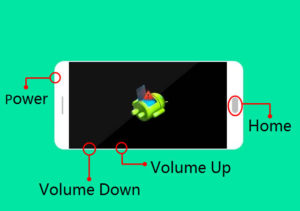
Советы: Вышеуказанный метод почти для всех пользователей Android, таких как Samsung Galaxy S9 / S8 / S7 / Note 8, Huawei, LG, Motorola, Google, Sony, HTC и т. Д. Но если вы сделаете полный сброс телефона, он сотрет данные вашего телефона. Однако ниже приведен наиболее безопасный способ исправить сбой, зависание или блокировку телефона Android в обычном режиме и извлекать данные для резервного копирования на компьютере Windows, а не потери данных вообще.
Часть 2: Как исправить зависание телефона Samsung в режиме восстановления с помощью сломанного инструмента извлечения данных и исправления Android
Инструмент извлечения и исправления сломанных данных Android это именно то, что вы ищете. Это обеспечивает самое простое решение для исправить зависание телефона Samsung в режиме восстановления, Кроме того, он также позволяет исправлять и извлекать данные из Android в любых застрявших случаях, таких как Android завис в режиме восстановления, Android завис на начальном экране, Android завис на черном экране, Android завис в режиме загрузки, Восстанавливаемые данные, включая текстовые сообщения, фотографии, историю звонков, музыку, видео и т. Д. И поддерживает Samsung Galaxy S6 / S6 Edge, Samsung Galaxy S5, Samsung Galaxy S4, Samsung Galaxy Note 5 / 4 / 3 и т. Д.


Программное обеспечение для извлечения и исправления сломанных данных Android Поддерживаемые устройства и типы файлов
| |
Поддерживаемые Устройства |
| Samsung Galaxy S |
S4: GT-I9500, GT-I9505, SCH-R970, SCH-R970C, SGH-I337M, SGH-M919, SPH-L720
S5: SM-G900F, SM-G900FQ, SM-G900I, SM-G900K, SM-G900L, SM-G900M, SM-G900P, SM-G900R4, SM-G900, SM-G6, SMX-GUMXXXXXXXXXXXXXXXXXXXXXXXXXXXXXXXXXXXXXXXXXXXXXXXXXXXXXXXXXXXXXXXXXXXXXXXXXXXXXXXXXXXX, - SM-G900W900
S6: SM-G9200, SM-G920F, SM-G920P, SM-G920T, SM-G925F, SM-G925P, SM-G925T, SM-G928P, SM-G928T
|
| Samsung Galaxy Note |
Примечание 3: SM-N900, SM-N9002, SM-N9005, SM-N9006, SM-N9007, SM-N9008, SM-N9008V, SM-N900S
Примечание 4: SM-N9100, SM-N9106W, SM-N9108V, SM-N9109W, SM-N910C, SM-N910F, SM-N910G, SM-N910H, SM-N910K, SM-N910N, SM-N910NMX, N910, SM-N4N-SMX , SM-N910S, SM-N910T, SM-N910U, SM-N910V, SM-N910W8
Примечание 5: SM-N920C, SM-N920G, SM-N920I, SM-N920K, SM-N920L, SM-N920P, SM-N920R4, SM-N920S, SM-N920T, SM-N920T, SM-N8T
|
| Samsung Galaxy Tab |
Tab Pro 10.1: SM-T525 |
Шаг 1. Подключите Galaxy S7, который застрял в режиме восстановления к ПК
Прежде всего, пожалуйста, подключите ваш Samsung, который застрял в режиме восстановления к компьютеру. Запустите Broken Android Data Recovery и нажмите « Разбитое извлечение данных с телефона AndroidРежим, затем нажмите «Устанавливать устройство».

Шаг 2. Выберите типы файлов для восстановления
Выберите элементы, которые вы хотите восстановить. Однако опция восстановления включает в себя контакты, текстовые сообщения, фотографии, галерею, музыку, видео и документы, в том числе от Samsung.

Шаг 3. Выберите тип застрявшего Samsung
Вы должны выбрать ситуацию зависания, соответствующую вашему устройству. Здесь вы должны выбрать «Другое».

Шаг 4. Выберите модель телефона вашего Samsung
Программа войдет в интерфейс, как показано на скриншоте. Выберите модель телефона, соответствующую вашему Samsung. Здесь вы должны выбрать «Galaxy S7».

Шаг 5. Переведите Samsung в режим загрузки
Следуйте инструкциям по вводу Samsung в режим загрузки: выключите телефон> нажмите кнопку уменьшения громкости + кнопку «домой» + кнопку питания> нажмите кнопку увеличения громкости, чтобы войти в режим загрузки.

После этого ваш телефон успешно войдет в «Режим загрузки».

Сломанная программа Android Data Recovery загрузит пакет восстановления для восстановления зависшего устройства Samsung, которое поможет вам вернуть его в нормальное состояние. Через несколько секунд телефон перезагрузится как обычный. Затем вы должны проверить, работает ли устройство или нет.
Шаг 6. Предварительный просмотр и восстановление данных из Galaxy S7
Теперь вам нужно выбрать данные для предварительного просмотра и восстановить выбранные данные на вашем компьютере из Galaxy S7.



Связанная статья
Как исправить зависание Samsung Galaxy S7 на логотипе Samsung
Как исправить кирпич Samsung телефон
Как исправить зависание Samsung в режиме загрузки
Как исправить замороженные Samsung на нормальном
Как выйти из режима восстановления на Android
Как восстановить данные сломанной Samsung Galaxy S6 / S7
Как восстановить данные замороженного Samsung
Исправить Samsung в режиме восстановления
Комментарии
подскажите: тебе нужно авторизоваться прежде чем вы сможете комментировать.
Еще нет аккаунта. Пожалуйста, нажмите здесь, чтобы зарегистрироваться.

Загрузка...

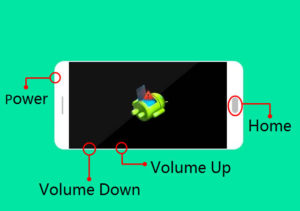

















Комментариев пока нет. Скажите что-то...